Forskellige måder at tænde lommelygten på din Android-telefon (09.15.25)
Lommelygten til Android-telefoner er utvivlsomt nyttig. Ikke kun hjælper det dig med at finde ting i mørket, men det kan også tjene som en nødimg af lys i tilfælde af strømafbrydelse. Selvom der er mange måder at tænde den på, bruger du sandsynligvis kun en.
Interessant nok er der mange tredjepartsapps, du kan bruge til at tænde enhedens lommelygte. Mens nogle let kan bruges ved at trykke på en bestemt knap, fungerer andre ved at ryste din enhed. Tro os; disse metoder kan vise sig at være mere bekvemme end den nuværende metode, du bruger.
1. Gå til Hurtige indstillinger for at tænde lommelygten.De fleste Android-enheder, der kører på version 5.0 og derover, kan hurtigt tænde lommelygtefunktionen i Hurtige indstillinger. Du kan få adgang til den ved at glide op eller ned fra toppen eller bunden af skærmen. Find derefter lommelygteflisen eller ikonet. Tryk på den for at tænde enhedens lommelygte.
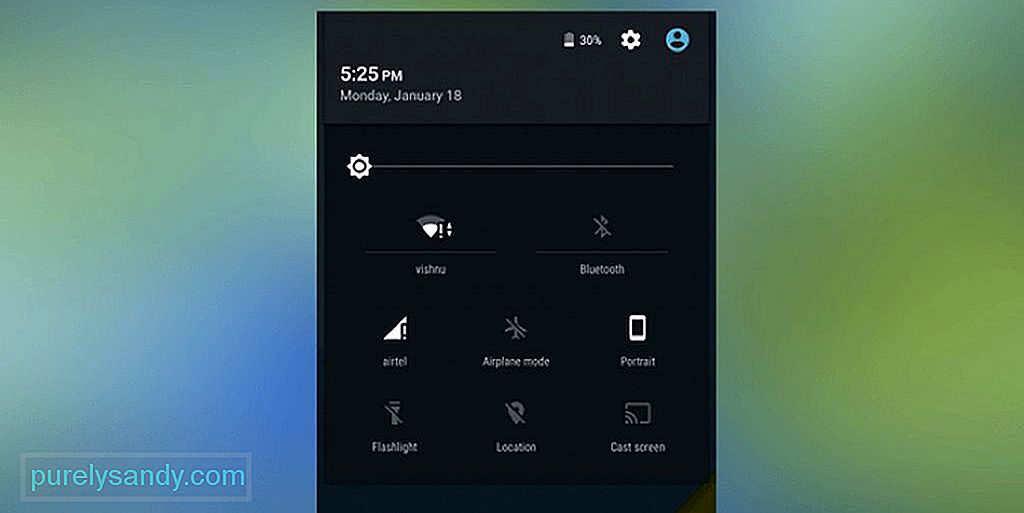
Hvis din Android-enhed ikke har en indbygget lommelygtefunktion (som f.eks. tilfældet med ældre), eller hvis du ikke er tilfreds med det forudinstallerede fakkelværktøj, foreslår vi at du prøver andre metoder, der er anført nedenfor. / p> 2. Download og installer en lommelygte-app.
Selvom det er muligt, at du allerede har en lommelygte eller en fakkelapp forudinstalleret på din Android-enhed, kan du stadig downloade en ny fra Google Play Butik.
Ryst lommelygte 
En favorit-lommelygte-app er Shake Flashlight. Denne app kan downloades gratis og er meget nem at bruge. Ikke underligt, at det betragtes som et solidt valg af mange brugere. Du skal downloade og installere det på din Android-enhed. Derefter skal du starte den, og hvis du føler behov for at tænde lommelygten, skal du ryste din enhed, og det er det!
Hvis du finder ud af, at du skal ryste din enhed for hårdt til, at lommelygten kan tændes, kan du ændre følsomhedsindstillingerne i appen. Tryk på de tre lodrette prikker placeret i øverste højre hjørne af skærmen, og vælg Rystefølsomhed. Juster indstillingerne efter eget valg. Hvis du har indstillet følsomheden for høj, giver appen dig en advarselsmeddelelse, da den muligvis tænder lommelygten utilsigtet.
Torchie 
Torchie er en anden favoritapp. Den gode ting ved denne app er, at den kun optager 4 MB af din enheds lagerplads, og den viser ikke annoncer. For at tænde enhedens lommelygte ved hjælp af denne app skal du trykke på lydstyrkeknapperne. Appen kan også indstilles til at køre i baggrunden og lade dig tænde lommelygten, selv når enhedens skærm er låst.
Omgivende LED-lommelygte 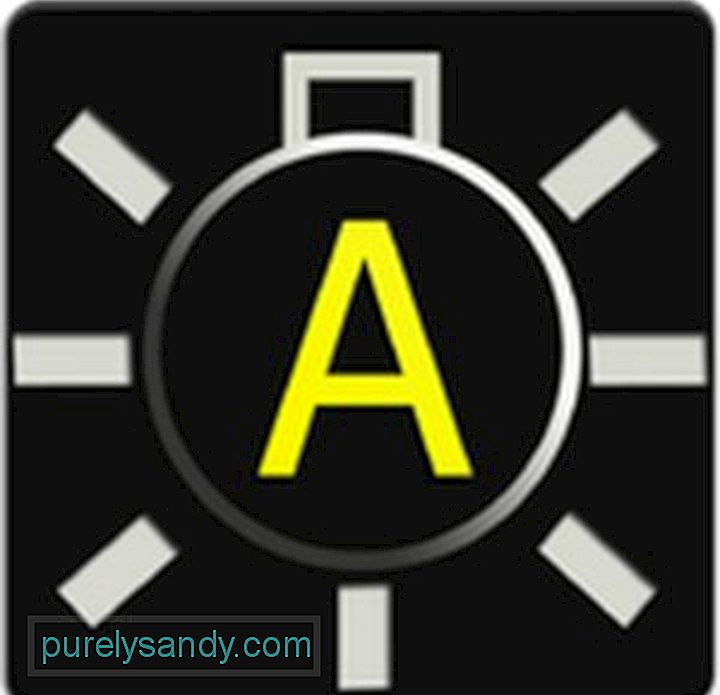
En anden god lommelygte-app, du kan prøve gratis, er Ambient LED-lommelygte. Men inden du kan bruge det, skal du først kalibrere det. Når det er gjort korrekt, tænder eller slukker det automatisk for lommelygten ved hjælp af enhedens lyssensor. Selvfølgelig skal du åbne appen for at bruge den. Når appen er startet, tændes lommelygten, når du er i et mørkt rum. Hvis du er i et lyst rum, slukkes det automatisk.
3. Spørg din Google-assistent.Det var først i oktober 2016, da Google-assistent første gang blev lanceret på Pixel-smartphones, så du kunne kommunikere og interagere med din Android-enhed ved hjælp af stemmekommandoer. Nu er den allerede tilgængelig for alle Android-enheder, der kører på version 6.0 og nyere. Det er så smart, at du kan bede det om at kontakte nogen, fortælle dig en vittighed og også tænde lommelygtefunktionen.
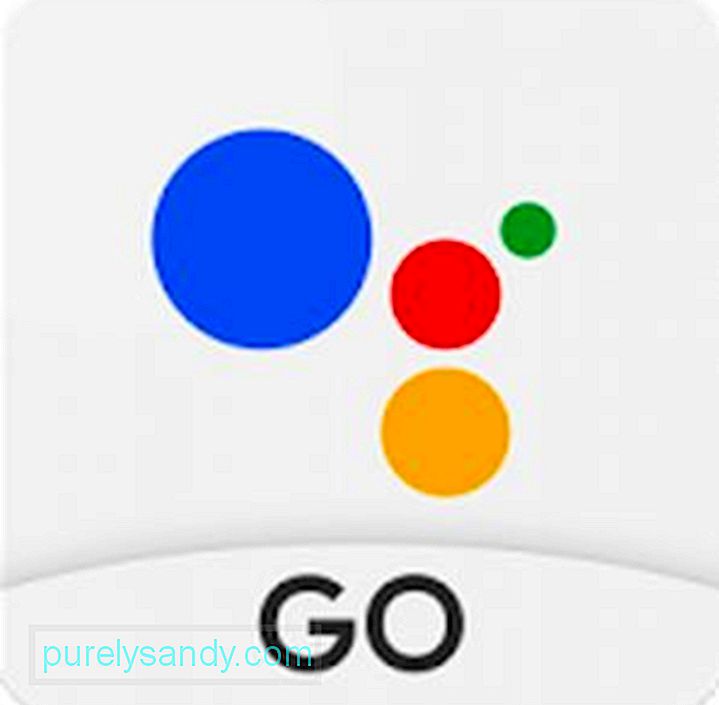
For at starte Google Assistent skal du trykke langsomt på knappen Hjem. Det vises derefter på din skærm. Sig derefter "OK, Google" efterfulgt af din kommando. For eksempel “Okay, Google. Tænd lommelygten. ” Vent et par sekunder, og det gør som du siger. Hvis du ikke længere har brug for lommelygten, skal du bede din assistent om at slukke den. Sig, ”Okay, Google. Sluk for lommelygten. ” Er det ikke så nemt?
Nå, hvis du ikke har lyst til at tale med din telefon og bede den om at gøre ting, kan du give kommandoer til din assistent ved at skrive. Åbn Google Assistant ved at trykke længe på Hjem-knappen. Tryk på tastaturikonet i nederste venstre hjørne af skærmen, og skriv derefter kommandoen "Tænd lommelygten."
KonklusionMens vi alle ved, at det oprindelige formål med vores Android-enheders flash er at lyse op i omgivelserne, så kameraet kan tage fotos af bedre kvalitet, er det steget i dag for at blive en praktisk lommelygte. Takket være ovenstående metoder kan vi hurtigt gøre vores mobile enheder til en lommelygte, når vi har brug for det.
Her er et nyttigt tip, vi vil give, før vi afslutter denne artikel. Da du downloader lommelygte-apps til Android, vil du sikre dig, at din enhed ikke forsinkes, mens en app installeres. Bare download Android-rengøringsværktøj, og lad det tage sig af enhedens ydeevne. Med denne app på din Android-enhed er du sikker på, at din enhed holder den optimale ydeevne hele tiden.
YouTube Video.: Forskellige måder at tænde lommelygten på din Android-telefon
09, 2025

